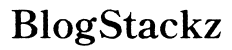Introduction
Obtenir une couverture internet homogène dans votre maison ou votre bureau peut être un défi. Les zones mortes, les signaux faibles et les connexions interrompues peuvent nuire à la productivité et aux loisirs. Un répéteur WiFi TP-Link offre une solution efficace à ces problèmes courants. Conçus pour amplifier votre signal WiFi existant, les répéteurs WiFi TP-Link sont faciles à configurer et garantissent une connectivité internet robuste dans votre espace. Dans ce guide complet, nous vous expliquerons trois méthodes principales pour configurer votre répéteur WiFi TP-Link. De plus, nous fournirons des conseils pour un placement optimal et des solutions de dépannage pour assurer une expérience fluide et sans tracas.
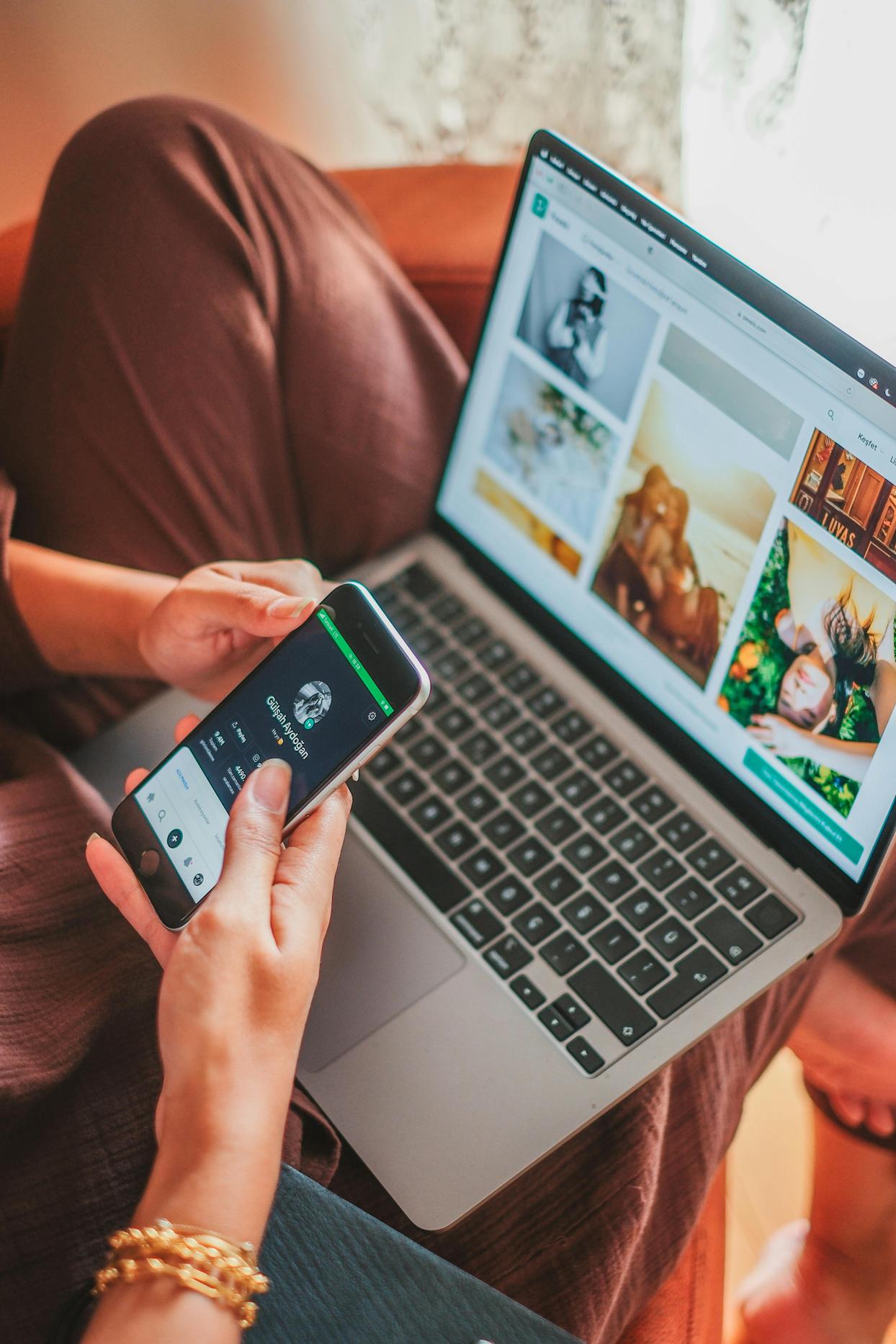
Étapes de Préparation
Avant de configurer votre répéteur WiFi TP-Link, quelques étapes initiales peuvent garantir un processus d’installation homogène :
- Déballez votre répéteur : Assurez-vous que tous les éléments du paquet sont intacts, y compris le répéteur WiFi, le câble d’alimentation et le manuel d’utilisation.
- Localisez votre routeur : Placez le répéteur à proximité de votre routeur WiFi existant pour la configuration initiale.
- Mettez sous tension le répéteur : Connectez le répéteur WiFi à une source d’alimentation et attendez que la LED d’alimentation soit stable.
- Vérifiez la connectivité : Utilisez votre smartphone ou ordinateur portable pour confirmer que le répéteur est prêt (généralement indiqué par la LED d’alimentation devenant verte fixe).
Une fois ces étapes complétées, vous êtes prêt à procéder au processus de configuration proprement dit.
Configuration à l’aide de la méthode WPS
La méthode WPS (Wi-Fi Protected Setup) offre un moyen rapide et facile de synchroniser votre répéteur WiFi TP-Link avec votre routeur sans avoir besoin d’une interface web.
- Appuyez sur le bouton WPS de votre routeur : Généralement, le bouton WPS est situé à l’avant ou à l’arrière de votre routeur.
- Appuyez sur le bouton WPS du répéteur : Peu de temps après avoir pressé le bouton WPS du routeur, appuyez sur le bouton WPS de votre répéteur TP-Link.
- Attendez que la connexion s’établisse : Le voyant LED WPS sur les deux appareils commencera à clignoter. Après quelques instants, il devrait devenir fixe, indiquant une connexion réussie.
- Repositionnez le répéteur : Une fois connecté, déplacez votre répéteur à un endroit situé à mi-chemin entre votre routeur et la zone nécessitant une couverture WiFi améliorée.
La méthode WPS est idéale pour ceux qui recherchent un processus de configuration simple et rapide.
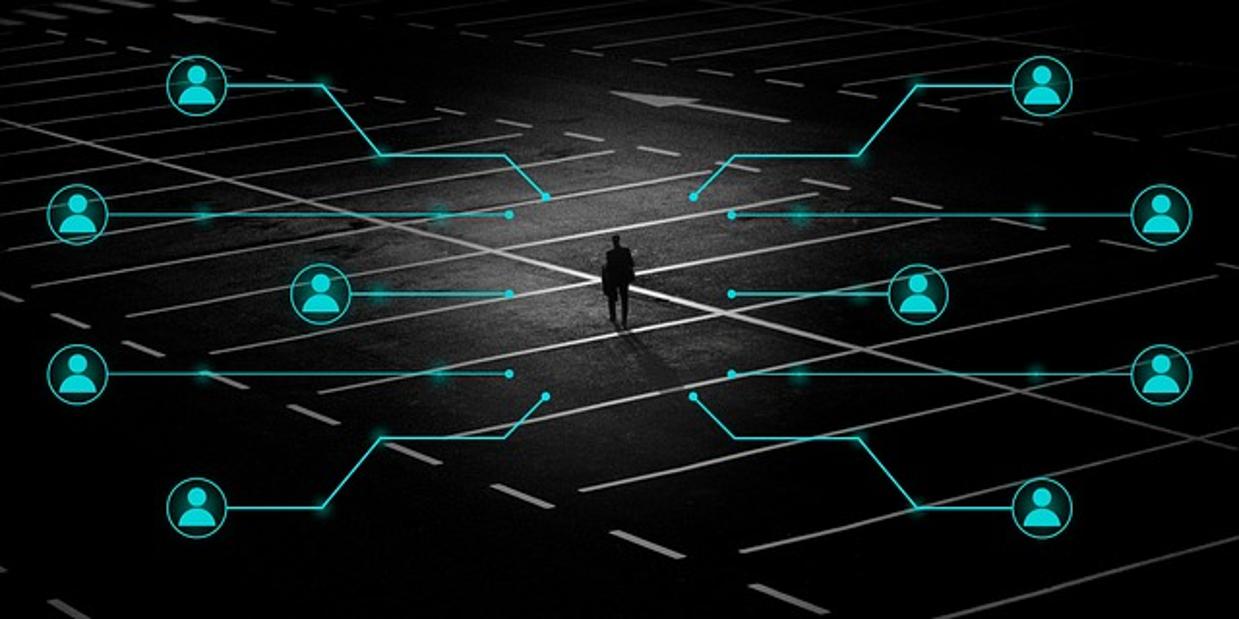
Configuration Manuelle via un Navigateur Web
Pour une configuration plus contrôlée, vous pouvez configurer manuellement votre répéteur WiFi TP-Link en utilisant un navigateur web. Cette méthode est particulièrement utile pour les utilisateurs avec des préférences réseau avancées.
- Connectez-vous au réseau du répéteur : Sur votre ordinateur portable ou smartphone, connectez-vous au SSID par défaut du répéteur TP-Link.
- Accédez à l’interface web : Ouvrez un navigateur web et saisissez
https://tplinkrepeater.netdans la barre d’adresse. - Identifiants de connexion : Utilisez les identifiants administrateurs par défaut (généralement trouvés sur l’étiquette de l’appareil ou dans le manuel d’utilisation).
- Exécutez l’assistant de configuration rapide : Suivez les instructions à l’écran pour choisir votre réseau WiFi et entrer votre mot de passe réseau.
- Définissez le SSID et le mot de passe : Optionnellement, vous pouvez configurer un SSID et un mot de passe différents pour le répéteur afin de le différencier de votre réseau principal.
- Enregistrez et redémarrez : Appliquez les paramètres et redémarrez si demandé.
Connecter vos appareils au SSID nouvellement configuré du répéteur vous fournira maintenant une couverture WiFi améliorée.
Configuration à l’aide de l’application Tether
L’application TP-Link Tether offre une méthode pratique pour configurer votre répéteur WiFi en utilisant votre smartphone ou tablette.
- Téléchargez et installez l’application TP-Link Tether : Disponible sur les plateformes iOS et Android.
- Connectez-vous au réseau du répéteur : Rejoignez le réseau par défaut du répéteur WiFi TP-Link.
- Ouvrez l’application Tether : Lancez l’application et connectez-vous à votre identifiant TP-Link ou créez un nouveau compte si vous n’en avez pas déjà un.
- Sélectionnez votre répéteur : L’application devrait automatiquement détecter votre répéteur TP-Link.
- Suivez les instructions d’installation : Complétez la configuration en suivant les invites de l’application pour connecter le répéteur à votre réseau existant.
Utiliser une application offre une manière fluide et conviviale de gérer vos paramètres réseau depuis le confort de votre appareil mobile.
Placement Optimal de Votre Répéteur
Un placement adéquat de votre répéteur WiFi TP-Link joue un rôle crucial dans ses performances. Voici quelques conseils pour garantir une couverture optimale :
- Point intermédiaire : Positionnez le répéteur à mi-chemin entre votre routeur principal et la zone morte WiFi.
- Position surélevée : Placez votre répéteur sur une surface élevée, comme une étagère, pour minimiser les obstacles physiques et les interférences.
- Évitez les obstructions : Gardez le répéteur éloigné des murs épais, des objets métalliques et des appareils électroniques tels que les micro-ondes, qui peuvent interférer avec le signal.
Placer votre répéteur dans un endroit optimal garantit une couverture WiFi plus large et plus cohérente.
Dépannage des Problèmes Courants
Il se peut que vous rencontriez occasionnellement des problèmes de configuration ou des problèmes de performance avec votre répéteur WiFi TP-Link. Voici quelques problèmes courants et leurs solutions :
- Répéteur non connecté au routeur :
- Assurez-vous que la fonctionnalité WPS de votre routeur est activée.
- Déplacez le répéteur plus près du routeur et réessayez.
-
Configurez manuellement en utilisant l’interface web si le WPS échoue.
-
Mauvaise connexion ou vitesses lentes :
- Vérifiez les mises à jour du firmware sur le site web de TP-Link.
- Repositionnez le répéteur pour améliorer la force du signal.
-
Réduisez le nombre d’appareils connectés au répéteur.
-
Répéteur non affiché dans la liste WiFi :
- Réinitialisez le répéteur aux paramètres d’usine et réessayez le processus de configuration.
- Vérifiez que toutes les LEDs sur le répéteur affichent le comportement attendu.
En résolvant ces problèmes courants, vous pouvez garantir une expérience WiFi plus fiable et sans problèmes.

Conclusion
Configurer votre répéteur WiFi TP-Link peut grandement améliorer votre connectivité sans fil dans diverses zones de votre maison ou bureau. Que vous optiez pour la méthode WPS, la configuration via navigateur web ou l’application Tether, chacune offre un processus simple pour améliorer votre réseau. De plus, un placement optimal et des solutions de dépannage rapides peuvent assurer une opération sans accroc.
Questions Fréquemment Posées
Que faire si mon répéteur TP-Link ne se connecte pas à mon routeur ?
Assurez-vous que le répéteur est à portée du routeur, redémarrez les deux appareils et réessayez le processus de configuration WPS ou manuelle.
Comment réinitialiser mon répéteur WiFi TP-Link ?
Appuyez et maintenez le bouton de réinitialisation du répéteur pendant environ 10 secondes jusqu’à ce que les voyants clignotent, indiquant que l’appareil a été réinitialisé aux paramètres d’usine.
Puis-je utiliser plusieurs répéteurs TP-Link chez moi ?
Oui, vous pouvez utiliser plusieurs répéteurs pour couvrir des zones plus vastes. Configurez-les individuellement en suivant les mêmes méthodes, en vous assurant qu’ils sont à portée les uns des autres et du routeur principal pour des performances optimales.